如何在 Excel 中自动更改所有图片以随单元格移动和调整大小?
我们并不经常需要在 Excel 中操作照片或图像,但是,从针对此问题的 Google 搜索量来看,很明显人们对学习如何操作图像很感兴趣。当您尝试在 Excel 中插入图像时,您可能已经注意到图像不会与 Excel 中的单元格对齐。本教程将帮助您了解如何自动更改所有图片以在 Excel 中随单元格移动和调整大小。
自动更改所有图片以随单元格移动和调整大小
在这里,我们将首先创建一个 VBA 模块,然后运行它来完成我们的任务。让我们看看一种使用单元格轻松更改 Excel 中所有图像的大小和位置的方法。我们将借助 VB.NET 应用程序来完成我们的过程,因为这无法在 Excel 中直接完成。
步骤 1
让我们考虑一个 Excel 工作表,其中工作表包含下面图像中显示的图像集。
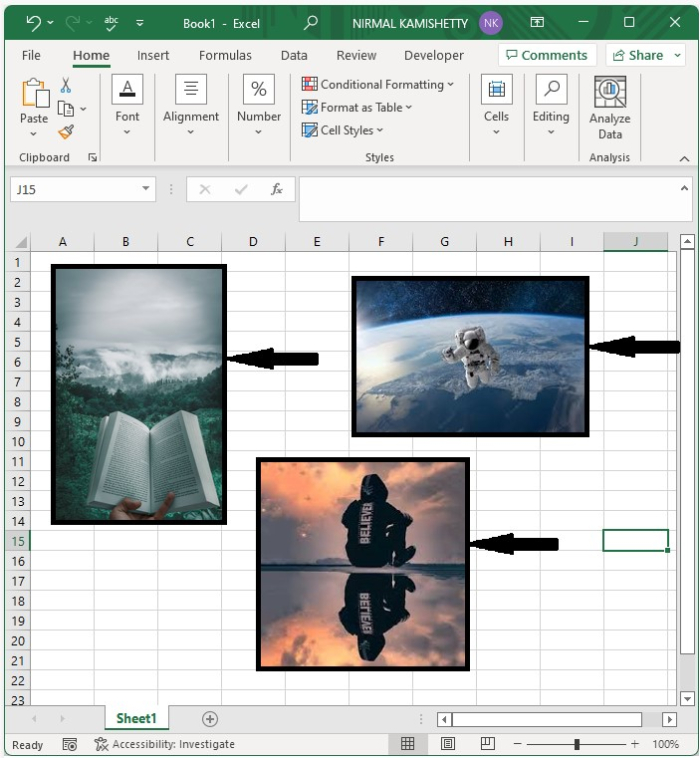
现在,要打开 VBA 应用程序,请右键单击工作表名称并选择“查看代码”。然后单击“插入”,选择“模块”,并将下面提到的程序输入到文本框中,如下面的图像所示。
示例
Sub MoveAndSizeWithCells() 'Updated By Nirmal Dim xPic As Picture On Error Resume Next Application.ScreenUpdating = False For Each xPic In ActiveSheet.Pictures xPic.Placement = xlMoveAndSize Next Application.ScreenUpdating = True End Sub
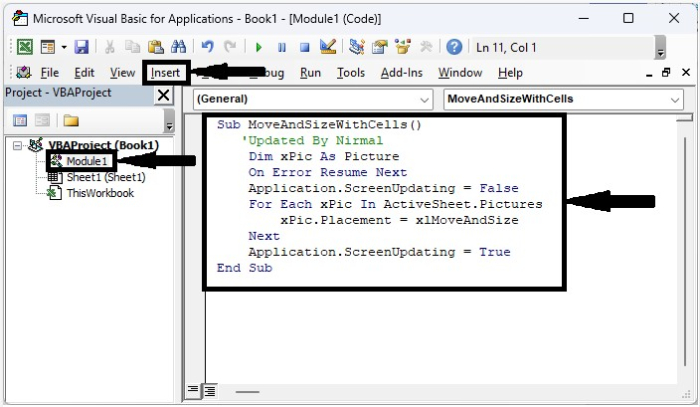
步骤 2
现在将工作表另存为启用宏的工作簿,然后按 F5 运行代码并自动排列图片,如下面的图像所示。从现在开始,当您增加单元格的大小时,图像将自动放大。
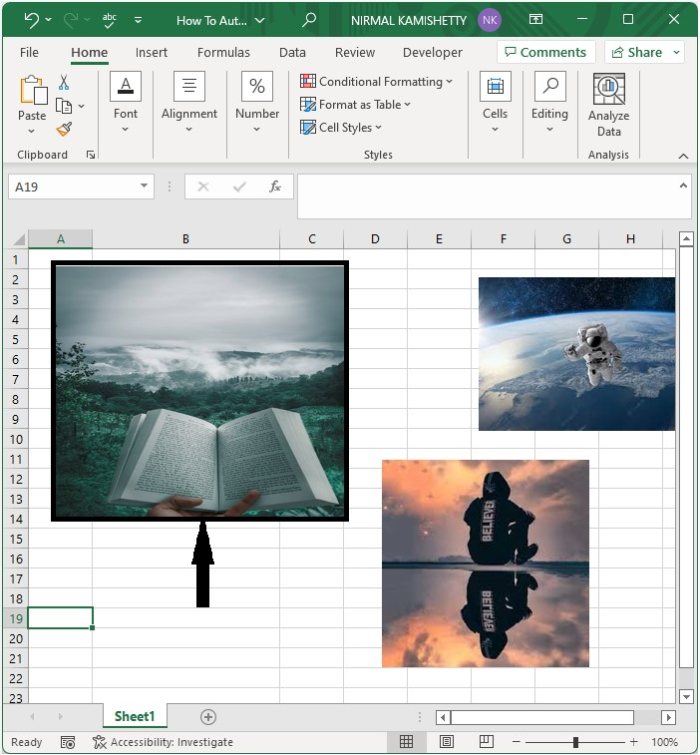
结论
在本教程中,我们使用了一个简单的示例来演示如何自动更改所有图片以在 Excel 中随单元格移动和放大。

广告

 数据结构
数据结构 网络
网络 关系数据库管理系统
关系数据库管理系统 操作系统
操作系统 Java
Java iOS
iOS HTML
HTML CSS
CSS Android
Android Python
Python C 编程
C 编程 C++
C++ C#
C# MongoDB
MongoDB MySQL
MySQL Javascript
Javascript PHP
PHP